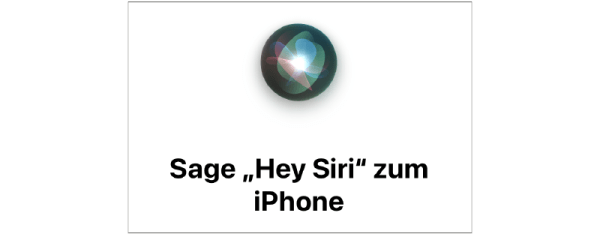Christopha Lumetzbergera 20 lutego 2023 r
Trzymasz w dłoniach swojego pierwszego iPhone’a? Następnie nadszedł czas, aby to skonfigurować. Urządzenie automatycznie przeprowadzi Cię przez ten proces, ale nowicjusze często mają niejasności. Jeśli zrobisz wszystko dobrze w ciągu tych pierwszych kilku minut, Twoje dane i ustawienia zostaną zarchiwizowane i zaoszczędzą Ci wielu nerwów w przypadku utraty lub kradzieży.
1. Włóż kartę SIM
Pierwszą rzeczą, którą należy włożyć po włączeniu iPhone’a, jest karta SIM. Chociaż można to skonfigurować bez karty SIM, jest to konieczne w przypadku niektórych usług, takich jak FaceTime. Aby to zrobić, włóż dostarczone narzędzie „SIM Tool” do małego otworu po prawej stronie, aby włożyć kartę.
2. Język, kraj i sieć
Teraz wybierz żądany język i swój kraj. To ustawienie służy między innymi do ustawienia prawidłowej strefy czasowej. Następnie zarejestruj urządzenie w sieci WLAN. Alternatywnie możesz również korzystać z sieci komórkowej za pośrednictwem karty SIM – ale pamiętaj, że podczas konfiguracji mogą pojawić się większe ilości danych, które zostaną następnie odjęte od Twojego limitu u dostawcy taryfy.
3. Dotknij identyfikatora
Teraz nadszedł czas, aby skonfigurować czujnik odcisków palców, czyli „Touch ID”. Rozpocznij proces i na polecenie umieść kciuk na przycisku strony głównej (ale bez naciskania go). Pomiędzy nimi pojawi się przypomnienie o umieszczeniu palca w różnych pozycjach. Stuknij „Kontynuuj” za każdym razem.
Oprócz Touch ID musisz ustawić kod odblokowujący na wypadek, gdyby odblokowanie czujnika nie działało. Kod składa się z sześciu cyfr. Jeśli chcesz używać tylko czterech cyfr lub mieszać litery w kodzie, dotknij „Opcje kodu” w dolnym obszarze. Podobnie jak Touch ID, możesz włączyć Face ID na iPhone’ach z rozpoznawaniem twarzy. Aby to zrobić, wykonaj kroki konfiguracji.
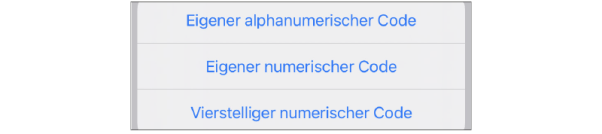
4. Przywróć dane
Następnie możesz ponownie umieścić dane na urządzeniu ze starego iPhone’a – jeśli miałeś go wcześniej. Działa to przez Internet (jeśli przechowujesz kopię zapasową w „iCloud” firmy Apple) lub przez kabel i komputer za pomocą oprogramowania komputerowego iTunes firmy Apple, którego można również używać do tworzenia kopii zapasowych i zarządzania nimi. Jeśli jesteś nowy w świecie iPhone’a, możesz także przesyłać dane z istniejącego urządzenia z Androidem. W tym celu należy wybrać odpowiednią opcję na iPhonie, zainstalować aplikację „Przenieś na iOS” na Androida i postępować zgodnie z dalszymi instrukcjami. Jeśli nie masz żadnych danych do przeniesienia, po prostu wybierz „Skonfiguruj jako nowy iPhone”.
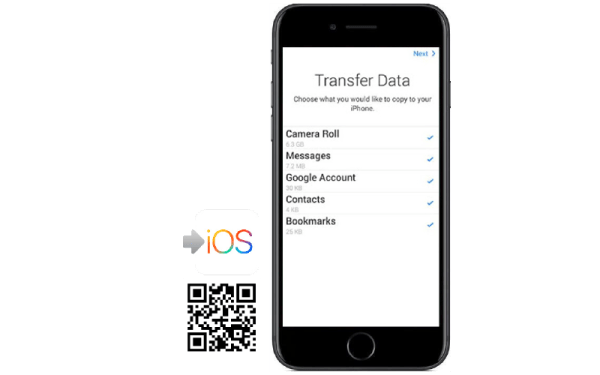
5. Identyfikator Apple
Teraz wprowadź swój „Apple ID” – login do bezpłatnego konta użytkownika online, które jest wymagane do korzystania z różnych usług Apple, takich jak App Store, iTunes i iCloud. Jeśli nie masz jeszcze identyfikatora, możesz go łatwo utworzyć. Z technicznego punktu widzenia iPhone może być również używany bez identyfikatora Apple ID (dotykając opcji „skonfiguruj później w ustawieniach” w tym kroku), ale wtedy nie będzie można na przykład instalować aplikacji z App Store.
Jeśli wcześniej używałeś istniejącego identyfikatora Apple ID na innym urządzeniu, możesz zostać poproszony o potwierdzenie logowania za pomocą wiadomości tekstowej wysłanej na Twój numer telefonu. Ponadto (dla użytkowników iCloud) wymagany jest kod bezpieczeństwa iCloud.
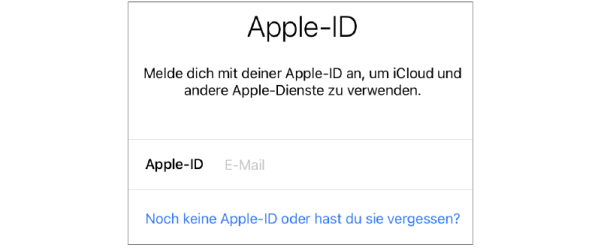
6. Siri
Teraz możesz zdecydować się na użycie asystenta głosowego Apple Siri na iPhonie, na przykład do wyszukiwania w Internecie lub wysyłania wiadomości tekstowych za pomocą poleceń głosowych. Gdy aktywujesz go po raz pierwszy, zostaniesz poproszony o wypowiedzenie kilku przykładowych zdań do mikrofonu, aby wytrenować rozpoznawanie mowy.